Waarom en hoe u problemen met video en geluid op uw Galaxy S4 kunt oplossen die niet synchroon lopen
Als je ooit hebt geprobeerd een video op je computer te bekijken, Galaxy S4 en merkte dat de video en geluid zijn niet synchroon, je bent niet de enige. Dit veelvoorkomende probleem kan een anderszins plezierige video-ervaring frustrerend maken. Gelukkig zijn er verschillende manieren om het op te lossen en de vloeiende weergave te herstellen. In deze handleiding leggen we uit waarom dit probleem optreedt en geven we 9 methoden om het op te lossen.
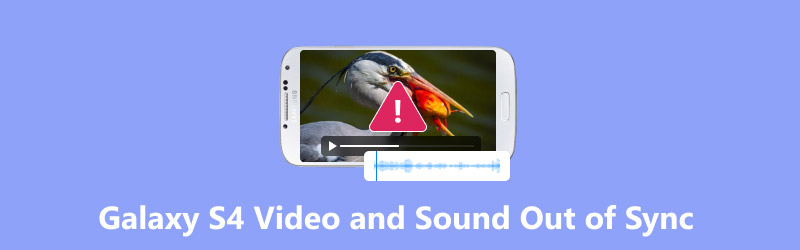
- GIDSENLIJST
- Waarom lopen video en geluid niet synchroon op de Galaxy S4?
- Hoe u kunt verhelpen dat het beeld en geluid van uw Galaxy S4 niet synchroon lopen
- Veelgestelde vragen
Waarom lopen video en geluid niet synchroon op de Galaxy S4?
Voordat we ingaan op oplossingen, is het belangrijk om te begrijpen waarom je Galaxy S4 deze synchronisatieproblemen ondervindt. Het probleem dat beeld en geluid op je Galaxy S4 niet synchroon lopen, kan verschillende oorzaken hebben, zoals:
Beschadigde bestanden
Een van de meest voorkomende oorzaken van dit probleem zijn beschadigde videobestanden. Wanneer het videobestand zelf beschadigd raakt tijdens de overdracht of download, kan dit leiden tot een discrepantie tussen de audio- en videostreams.
Softwareproblemen
Soms kunnen softwareproblemen of bugs in de mediaspeler of het besturingssysteem van de telefoon ervoor zorgen dat video en audio niet goed worden gesynchroniseerd. Dit kan gebeuren na software-updates of wanneer apps van derden het afspelen van media verstoren.
Onvoldoende opslag- of verwerkingskracht
Als uw Galaxy S4 te weinig opslagruimte of processorkracht heeft, kan het zijn dat video's niet soepel worden afgespeeld. Dit kan leiden tot vertragingen tussen de video en audio.
Incompatibele bestandsindelingen
Als je een video afspeelt in een formaat dat de native speler van je telefoon niet volledig ondersteunt, kunnen er synchronisatieproblemen ontstaan. Video's in ongebruikelijke formaten of met een hoge resolutie kunnen bijvoorbeeld moeite hebben met de synchronisatie.
Verouderde apps of drivers
Het probleem kan ook worden veroorzaakt door verouderde videospeler-apps of mediacodecs. Het bijwerken van je apps of de systeemsoftware van je telefoon kan dit probleem mogelijk oplossen.
Hoe u kunt verhelpen dat het beeld en geluid van uw Galaxy S4 niet synchroon lopen
Als je problemen hebt met het niet synchroon lopen van beeld en geluid op je Galaxy S4, zijn er verschillende oplossingen die je kunt proberen. Hieronder vind je enkele van de meest effectieve methoden, waaronder het gebruik van tools zoals ArkThinker Video Repair en ArkThinker Video Converter Ultimate.
1.ArkThinker Videoreparatie: een hulpmiddel voor het repareren van beschadigde bestanden
Een van de beste oplossingen voor het omgaan met niet-synchrone video en audio op de Galaxy S4 is ArkThinker Video ReparatieDeze tool is speciaal ontwikkeld om beschadigde videobestanden te repareren die tot synchronisatieproblemen kunnen leiden.
Het kan beschadigde video's repareren die mogelijk de oorzaak zijn van problemen met audiovisuele synchronisatie. Bovendien ondersteunt deze tool verschillende videoformaten, waaronder MP4, AVI, MOV en andere, waardoor het compatibel is met een breed scala aan videobestanden op je Galaxy S4. Zelfs als je niet zo technisch bent aangelegd, is de interface gebruiksvriendelijk en gemakkelijk te navigeren.
Download en installeer ArkThinker Video Repair op uw computer.
Klik op de Voeg video toe Klik op de knop aan de linkerkant om het videobestand met het audiovisuele synchronisatieprobleem te uploaden. Daarnaast moet u aan de rechterkant een voorbeeldvideo importeren. De voorbeeldvideo is afkomstig van dezelfde bron als de uitgebrachte video.

Klik vervolgens op de Reparatie Knop. Deze tool analyseert automatisch de video van de Galaxy S4 en detecteert eventuele problemen. Zodra deze zijn gedetecteerd, wordt het bestand hersteld en wordt de synchronisatie tussen audio en video hersteld.

Zodra het videoreparatieproces is voltooid, kunt u een voorbeeld van de gerepareerde video bekijken en opslaan op uw computer. Vervolgens kunt u de video terugzetten naar uw Galaxy S4.

ArkThinker Video Repair is uitstekend geschikt voor het herstellen van beschadigde bestanden en synchronisatieproblemen. De tool is zeer gebruiksvriendelijk voor beginners en ondersteunt meer dan 1000 videoformaten. De gratis versie heeft echter enkele beperkingen en het reparatieproces kan enige tijd duren, afhankelijk van de videogrootte.
2. Start je Galaxy S4 opnieuw op
Soms zijn de eenvoudigste oplossingen het meest effectief. Een snelle herstart van je Galaxy S4 kan tijdelijke storingen verhelpen waardoor beeld en geluid niet synchroon lopen. Dit helpt de processen van de telefoon te resetten en eventuele media-gerelateerde bugs te verhelpen.
• Houd de aan/uit-knop ingedrukt totdat de energieopties worden weergegeven.
• Selecteer Herstarten.
• Start de telefoon opnieuw op en kijk of het probleem is opgelost.
3. Wis de cache van de Media Player-app
Je videospeler of media-app slaat mogelijk tijdelijke bestanden op die de weergave kunnen verstoren. Het wissen van de cache van de app kan problemen oplossen en synchronisatieproblemen verhelpen.
• Ga naar Instellingen > Apps > Alle apps.
• Zoek en tik op uw Mediaspeler (bijv. Videospeler of Galerij).
• Kraan Opslag en kies dan Cache wissen.
• Start je telefoon opnieuw op en bekijk de video opnieuw.
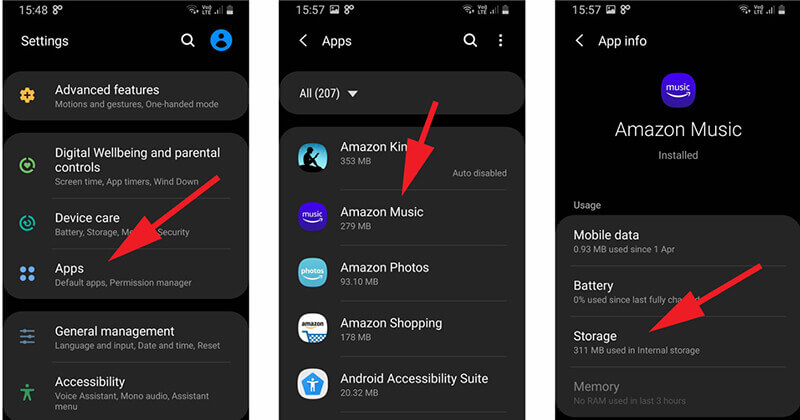
4. Werk de videospeler-app bij
Verouderde apps kunnen soms synchronisatieproblemen veroorzaken, vooral als ze niet geoptimaliseerd zijn voor de nieuwste versie van Android. Zorg ervoor dat je videospeler of media-app up-to-date is.
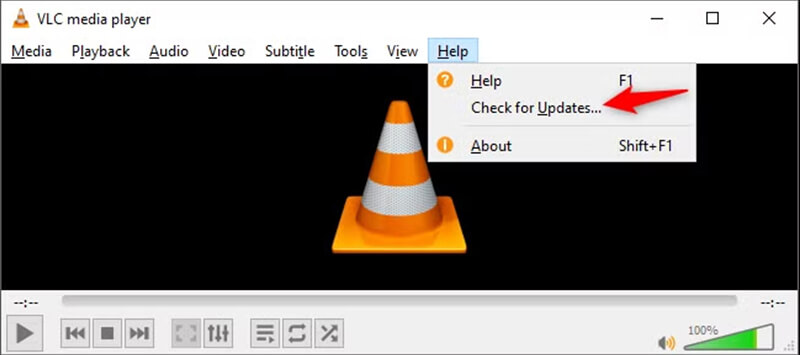
5. Controleer op software-updates
Android-systeemupdates kunnen oplossingen bevatten voor bugs en storingen die van invloed kunnen zijn op de manier waarop video's en audio worden afgespeeld. Zorg ervoor dat je Galaxy S4 de nieuwste versie van Android of beveiligingspatches gebruikt.
• Ga naar Instellingen > Over telefoon > Software-updates.
• Als er een update beschikbaar is, volgt u de instructies om deze te installeren.
6. Maak ruimte vrij op je Galaxy S4
Onvoldoende opslagruimte kan ertoe leiden dat het apparaat moeite heeft met vloeiend afspelen, wat leidt tot desynchronisatie van video en audio. Het vrijmaken van ruimte kan de prestaties verbeteren.
• Ga naar Instellingen > Opslag.
• Zoek naar apps, foto's of bestanden die u niet meer nodig hebt en verwijder ze.
• Verwijder alle ongebruikte apps of oud downloaden.
Controleer of de videosynchronisatie verbetert nadat u wat ruimte hebt vrijgemaakt.
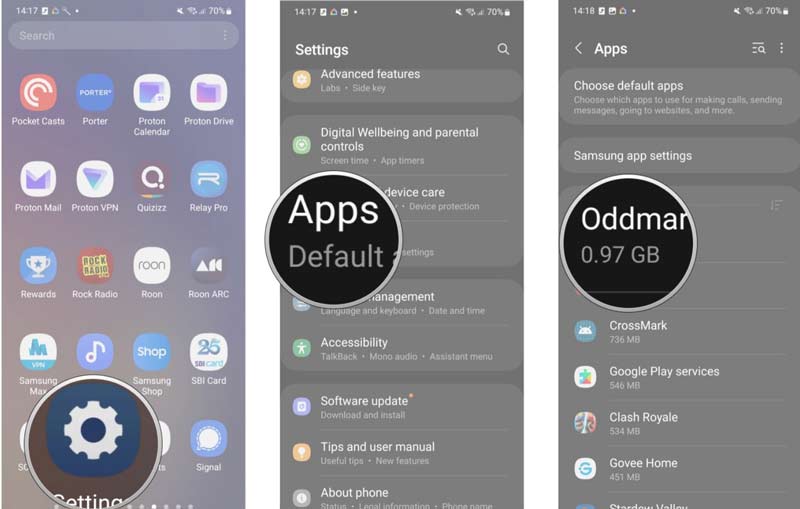
7. Hardware-overlays uitschakelen
Op bepaalde Android-apparaten kunnen hardware-overlays problemen veroorzaken bij het afspelen van video. Het uitschakelen van deze functie kan de synchronisatie verbeteren.
• Ga naar Instellingen > Ontwikkelaarsopties.
• Als Ontwikkelaarsopties niet is ingeschakeld, moet u naar Instellingen > Over telefoonen tik op Bouwnummer zeven keer om de ontwikkelaarsopties in te schakelen.
• Scroll in de ontwikkelaarsopties naar beneden en schakel de optie Gebruik uit hardware-overlays.
• Start uw telefoon opnieuw op en controleer de synchronisatie.
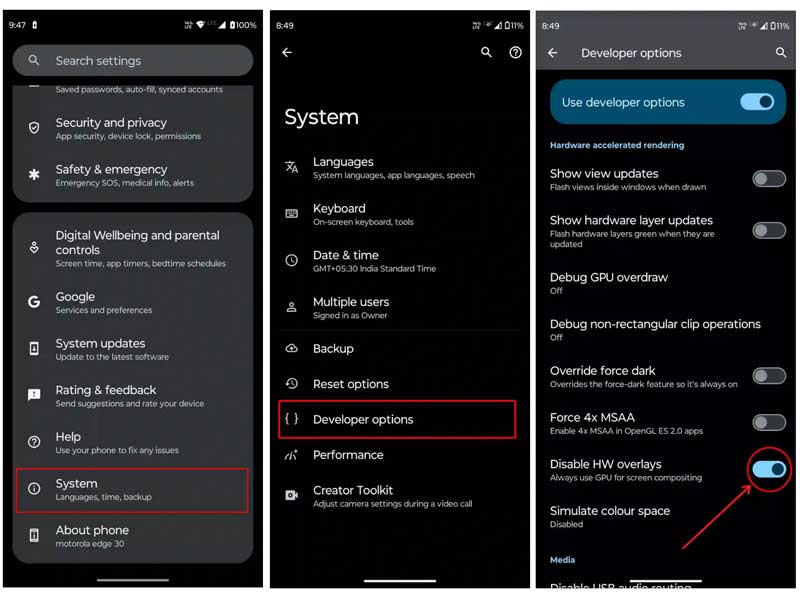
8. Hercodeer of synchroniseer de video met audio
Als het probleem zich alleen voordoet bij specifieke videobestanden, kan het te maken hebben met het videoformaat of de codering. Probeer de video naar een ander formaat te converteren of opnieuw te coderen om deze compatibeler te maken met je Galaxy S4. Je kunt de video ook vervangen door een nieuw audiobestand om deze te synchroniseren met het videobestand.
Om het probleem op te lossen dat de video en het geluid van de Galaxy S4 niet synchroon lopen, ArkThinker Video Converter Ultimate
Deze tool kan video's converteren naar verschillende formaten, waaronder MP4, MOV, MKV en meer, zodat de video compatibel is met de speler van je Galaxy S4. Naast converteren biedt het krachtige bewerkingsfuncties, zoals het synchroniseren van audio met video, bijsnijden, samenvoegen en aanpassen van video-instellingen.
Volg de onderstaande stappen om synchronisatieproblemen op te lossen met ArkThinker Video Converter Ultimate:
Download ArkThinker Video Converter Ultimate gratis op uw Windows- of Mac-computer. Start het programma na een succesvolle installatie.
Klik op de Bestand toevoegen knop om de Galaxy S4-video te importeren die synchronisatieproblemen heeft.

Nadat uw video is geladen, klikt u op Bewerking knop onder het videobestand. Hiermee ga je naar de Audiobewerking venster. In deze interface moet u het audiospoor van uw video selecteren en de vertraging ervan aanpassen om het te synchroniseren met de video.
Om alle instellingen die u hebt gemaakt op te slaan, moet u op de knop klikken OK knop. Vervolgens wordt u teruggeleid naar de hoofdinterface.

Selecteer een geschikt formaat voor Galaxy S4 uit de vervolgkeuzelijst van Uitvoerformaat. En MP4 is vaak een goede keuze voor compatibiliteit.

Nadat u alle instellingen hebt bevestigd, klikt u gewoon op de Alles omzetten Klik op de knop om te beginnen met het converteren van het videobestand van de Samsung Galaxy S4. Zodra dit is voltooid, kunt u de geconverteerde video overzetten naar uw Galaxy S4.

De ArkThinker Video Converter Ultimate is niet alleen geweldig voor het oplossen van synchronisatieproblemen, maar biedt ook een verscheidenheid aan bewerkingsfuncties waarmee u de videokwaliteit kunt verbeteren.
Tips:
• Als uw videobestand groot is, kunt u overwegen om de resolutie en bitsnelheid tijdens de conversie aan te passen om prestatieproblemen te voorkomen.
• Test de geconverteerde video altijd eerst op uw telefoon voordat u er daadwerkelijk mee aan de slag gaat.
9. Gebruik een alternatieve videospeler
Als de standaard mediaspeler problemen heeft met videosynchronisatie, probeer dan een videospeler van derden te gebruiken, zoals VLC Media Speler of MX-spelerDeze apps zijn robuuster en ondersteunen een breed scala aan videoformaten, wat afspeelproblemen kan oplossen. Deze oplossing werkt ook wanneer je mediaspeler speelt geen geluid af
Veelgestelde vragen
Waarom loopt het geluid niet synchroon met het beeld op de Galaxy S4?
Corrupte videobestanden, softwareproblemen, onvoldoende opslagruimte of incompatibele videoformaten zijn vaak de oorzaak van problemen met de synchronisatie van audio en video op de Galaxy S4.
Hoe kan ik het probleem oplossen dat het beeld en geluid op mijn Galaxy S4 niet synchroon lopen?
Om dit probleem op te lossen, kunt u: het videobestand repareren door ArkThinker Video Repair te gebruiken of door het videoformaat te converteren met ArkThinker Video Converter Ultimate.
Wat moet ik doen als het probleem zich blijft voordoen nadat ik deze tools heb gebruikt?
Als het probleem aanhoudt na het repareren of converteren van de video, probeer dan de software van je telefoon bij te werken of overweeg de mediaspeler-app opnieuw te installeren. Probeer de video indien mogelijk op een ander apparaat af te spelen om telefoonspecifieke problemen uit te sluiten.
Conclusie
Hebben video en geluid niet synchroon met Galaxy S4 kan je filmervaring zeker verpesten, maar met de juiste tools en stappen is het volledig te verhelpen. Of je nu kiest voor ArkThinker Video Repair om beschadigde videobestanden te repareren of voor ArkThinker Video Converter Ultimate om je bestanden te converteren naar een compatibel formaat en video met audio te synchroniseren, beide methoden bieden eenvoudige maar effectieve oplossingen. Vergeet niet om altijd een back-up te maken van je originele video's en je apps en software up-to-date te houden om toekomstige synchronisatieproblemen te voorkomen. Na het lezen van deze handleiding kun je de perfecte synchronisatie herstellen en zonder onderbrekingen van video's genieten op je Galaxy S4.
Wat vind je van dit bericht? Klik om dit bericht te beoordelen.
Uitstekend
Beoordeling: 4.9 / 5 (gebaseerd op 554 stemmen)


